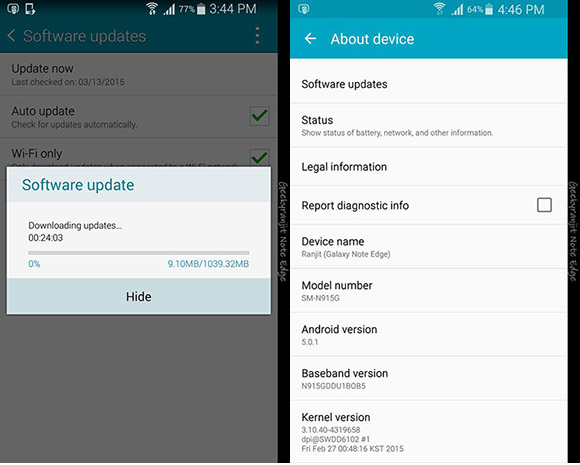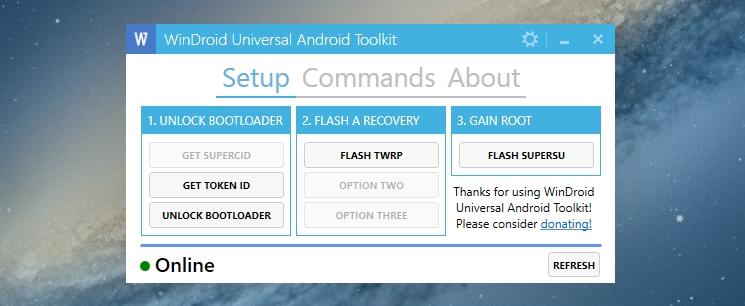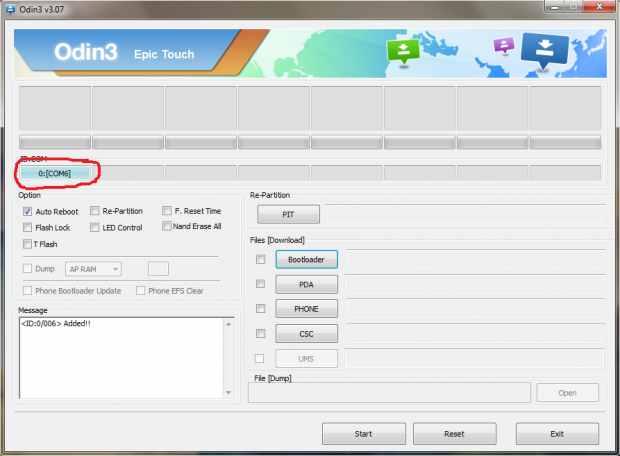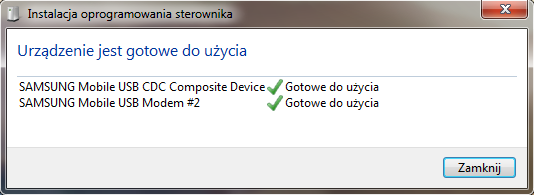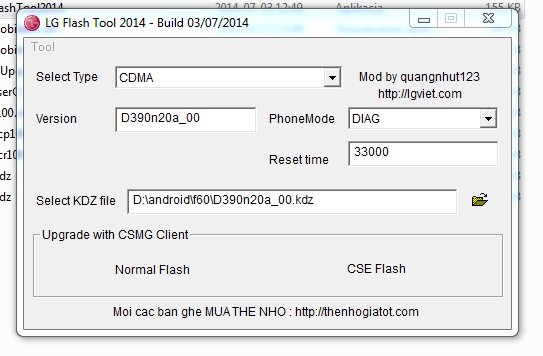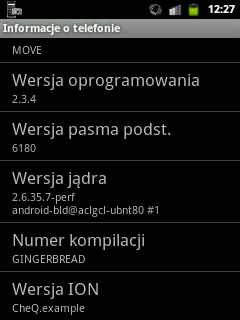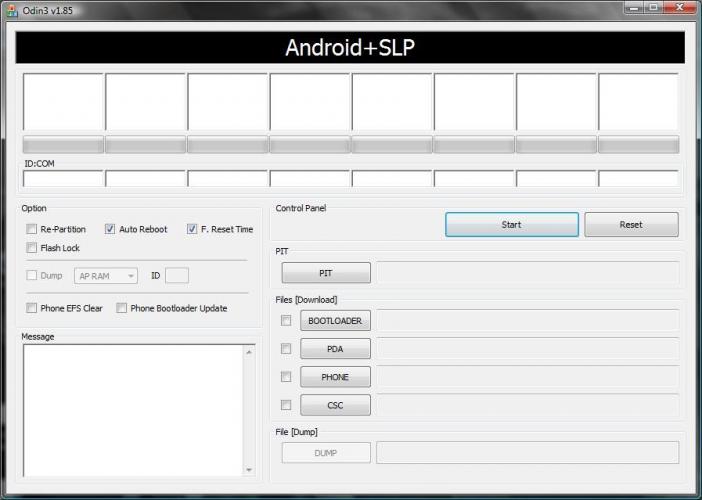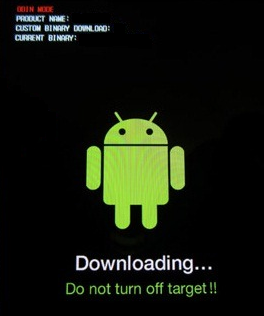Znajdź zawartość
Wyświetlanie wyników dla tagów 'tutorial' .
-

Tutorial [Sony Xperia J] Odblokowywanie/Zablokowanie bootloadera
GeoHot opublikował(a) temat w Poradniki, Romy i Mody
Witajcie, dziś pokażę Wam jak odblokować i zablokować bootloadera w naszych jotkach. Odblokowanie bootloadera Na początku sprawdzamy, czy bootloadera możemy w ogóle odblokować wpisując *#*#7378423#*#* -> Service info -> Configuration -> po tej czynności możemy ujżeć Bootloader unlock: Yes (nie znaczy to, że jest odblokowany, a, że możemy to zrobić) lub Bootloader unlock: No (nie możemy odblokować, musimy zrobić to płatnie). Czego potrzebujemy?: - Sterowniki flashtool'a Zippyshare.com - Flashtool-drivers.exe - SE Bootloader Unlocking Relocking Zippyshare.com - SE Bootloader_Unlocking_Relocking_1.6.7z Teraz instalujemy sterowniki flashtoola, więc odpalamy Flashtool-drivers.exe, ptaszkujemy wszystkie pola i klikamy install. Po skończonej instalacji restartujemy komputer. Koniec przygotowań, zabieramy się do odblokowywania! 1. Wypakowujemy paczkę SE Bootloader_Unlocking_Relocking_1.6.rar i odpalamy SE_Bootloader_Unlocking_Relocking.exe 2. Kolejny raz wpisujemy *#*#7378423#*#* i wchodzimy w Service info -> Configuration. Wpisujemy stamtąd nasz kod imei i klikamy Get Unlock Code. 3. Wchodzimy na stronę Unlocking the boot loader | Sony Xperia i klikamy Start unlocking the boot loader, następnie Continue, dalej Yes, I'm sure, ptaszkujemy i klikamy I accept. 4. Teraz uzupełniamy pola, koniecznie należy podać swój email! - dostaniemy na niego specjalny kod, który wpisujemy do programu. 5. W Select type of Flash wybieramy Fastboot Mode i wyłączamy telefon. Włączamy trzymająć volum up i gdy zaświeci się niebieska dioda w programie kliknij Unlock BL i gotowe! Zablokowanie bootloadera 1. Pobierz Dev-Host - ST26i_relock_bootloader.ftf - The Ultimate Free File Hosting / File Sharing Service 2. Plik wrzuć do folderu firmwares we flashtoolu. 3. Wybierz flashmode 4. Wybierz plik i kliknij OK 5. Wyłącz i podłącz telefon z przyciśniętym volume down -
[Galaxy EDGE] Aktualizacje firmware/ wgrywanie softu Odin 5.0.1 Tu macie instrukcję jak wgrać Stocka na swój phablet. Stock - to określenie fimraware od producenta (niemodyfikowanego przez osoby trzecie) Wszelkie instrukcje wykonujecie na własne ryzyko. Nie ponosimy odpowiedzialności za błedy powstały z n/opisanej metody. Pobierz SOFT pod swoją wersję Note 4!! W innym przypadku możesz uszkodzić telefon Pobieramy:Odin_v3.09.ziphttp://www.sammobile.com/firmwares/download/44165/N915GXXU1BOBC_N915GODD1BOC1_INU/ InstrukcjaPobierz i wypakuj soft Uruchom program Odin v3.09 Uruchom telefon w trybie Download Mode (Home + Power + Volume Down buttons) Podłącz telefon do komputera Dodaj firmware do PDA Odznacz re-partition Kliknij start i czekaj na ukończenie
-

Recovery [LG L3 E400][TuT] Obsługa CWM Recovery dla totalnie zielonych
C0nvert-R opublikował(a) temat w Poradniki, Romy i Mody
Witam, Jak zapewne każdy użytkownik LG Optimus L3 na tym forum wie, ClockWorkMod wydał oficjalne Recovery, wersja 5.8.4.5. Wiele osób jednak zadaje pytania w stylu "Jak się instaluje xxx.zip przez CWMa?" Wobec tego przedstawiam poradnik dla opornych. Funkcje ClockWorkMod Recovery 1. Reboot system now - uruchamia ponownie telefon 2. Install zip from sdcard - instaluje wybrany plik ZIP A. Choose zip from sdcard - wybiera ZIP z zewnętrznej karty pamięci B. apply /sdcard/update.zip - wyraża zgodę na instalację ZIPa o nazwie "update" z karty SD C. Toggle signature verification - włącza/wyłącza sprawdzanie podpisu cyfrowego - inaczej weryfikacja zabezpieczeń D. Toggle script asserts - sprawdza (lub nie) kompatybilność ROMu z telefonem E. Choose zip from internal sdcard - wybiera ZIP z pamięci wewnętrznej 3. Wipe data/factory reset - wykonuje fabryczny reset telefonu. 4. Wipe cache partition - czyści pamięć podręczną telefonu. Po tym telefon może się dłużej uruchamiać, to normalne, bo zbiera dane - potem będzie śmigał(?) dalej. 5. Backup and restore - kategoria dot. kopii zapasowych i ich przywracania A. Backup - wykonuje kopię zapasową danych B. Restore - przywraca wybraną kopię zapasową C. Advanced restore - przywraca konkretne dane z wybranego backupu D. Backup to internal sdcard - wykonuje kopię zapasową na pamięci wewnętrznej. (Niezalecane) E. Restore from internal sdcard - przywraca wybraną kopię zapasową z pamięci wewnętrznej. F. Advanced restore from internal sdcard - przywraca konkretne dane z wybranego backupu z pamięci wewnętrznej. 6. Mounts and storage - kategoria dot. montowania i odłączania partycji A. Mount (Unmount) /cache - montuje/odłącza partycję pamięci podręcznej B. Mount (Unmount) /data - montuje/odłącza partycję z danymi C. Mount (Unmount) /emmc - montuje/odłącza partycję EMMC D. Mount (Unmount) /sdcard - montuje/odłącza partycję z kartą pamięci (pamięć systemowa) E. Mount (Unmount) /system - montuje/odłącza partycję systemu F. Format /cache - formatuje partycję pamięci podręcznej G. Format /data - formatuje partycję z danymi H. Format /emmc - formatuje EMMC (Lepiej nie ruszać!) I. Format /sdcard - formatuje pamięć systemową! NIE DOTYKAĆ!!! J. Format /system - formatuje partycję systemu (używać TYLKO przy instalacji ROMów) K. Mount USB storage - montuje pamięć USB, jeśli mamy telefon podłączony do komputera 7. Advanced - Ustawienia zaawansowane A. Reboot Recovery - restartuje CWM Recovery B. Wipe Dalvik Cache - czyści pamięć podręczną Java Dalvik C. Wipe Battery Stats - Czyści status baterii D. Report Error - Raportuje błąd E. Key Test - klasyczny tester klawiszy. Zamiast koloru pokazuje ID klawisza. Samo się wyłącza, wystarczy poczekać. F. Show log - pokazuje log G. Partition SD Card - dział tworzący partycje. Rozmiary partycji: a. 128M b. 256M c. 512M d. 1024M e. 2048M f. 4096M Rozmiar partycji swap (partycja do tymczasowego przechowywania danych w sytuacji, gdy ich ilość przekracza zasoby wolnej pamięci RAM) a1. 0M b1. 32M c1. 64M d1. 128M e1. 256M H. Fix Permissions - naprawia problemy z dostępem do wybranych operacji Mam nadzieję, że się przyda. Pozdrawiam -

Mod [LG Optimus L3 E400][TuT][MOD] SDMergE400 by Gellmar
C0nvert-R opublikował(a) temat w Poradniki, Romy i Mody
Witam, Wiele osób słysząc o LG Optimus L3 na forach nadziało się zapewne na zwrot "SDMerge" Jest to poszerzenie pamięci systemowej naszego poczciwego E400 aż do 1GB! Tak, to możliwe! Oficjalny temat: http://www.modaco.com/topic/361722-sdmerge400-mod-gellmar-crazybyte-get-11gb-space-for-your-apps-and-data/ A więc, opiszę tu jak zainstalować SDMerge dołączając CM9 - tak jak Gellmar. 1. Pobieramy paczkę z SendFile.su: http://s1.sendfile.su/download/787227/apuXufCutA6UOcAh5jNMG9zOok1NAC85yfNcSXSM oraz CyanogenMod 9 Nightly: http://get.cm/get/b52 2. Paczkę ZIP od Gellmara wypakowujemy. Nie instalujemy jej! 3. Wszystkie wypakowane pliki wrzucamy na kartę SD. WAŻNE: Bez karty SD przeglądarki będą miały problem z pobieraniem czegokolwiek na telefon! WAŻNE 2: Recovery MUSI BYĆ od ClockWorkMod, wersja MUSI BYĆ 5.8.4.5! 4a. Uruchamiamy recovery 4b. Instalujemy SDMergE400_step1.zip. Informacja: jest to CWM-based Recovery 6.0.1.2. 4c. Instalujemy SDMergE400_step2.zip. 4d. Krok trzeci to CM9 - dlatego go nie ma w paczce. Instalujemy więc CMa. 4e. Instalujemy SDMergE400_step4.zip. 4f. Restartujemy telefon. 5. FINAŁ. Reklamacji nie przyjmuję, mogę pomóc z problemami. Pozdrawiam -
Witam, Jakiś czas temu szukałem czegoś, co byłoby dobre do polepszenia i tak kiczowego odtwarzacza muzyki na moim L3. Szukałem, aż znalazłem aplikację. Viper4AndroidFX Ta aplikacja wymaga ROOTA. Jest to bardzo rozszerzony equalizer do naszych ElTrójek, umożliwiający ogarnięcie, co to właściwie jest dobra muzyka. A więc, w tym temacie mówię jak to zainstalować, żeby nie było, że zły dział. >>Część I - pobieranie i instalacja<< 1. Wykonujemy roota (można skorzystać z mojego poradnika w tym dziale) 2. Wchodzimy na XDA (link w temacie) i ściągamy Vipera. Jest w pierwszym poście, ale jest on baaaaaardzo długi. 2a. Pobierany plik będzie w Mediafire jako ZIP. I bardzo dobrze, ponieważ są tam dwie wersje Vipera: Viper4AndroidFX_2.3 - GingerBread Viper4AndroidFX_4.x - od ICS do KitKat Wybierzcie sobie po prostu. 3. Po pobraniu otwieramy ZIPka - polecam ES File Explorer File Manager. (https://play.google.com/store/apps/details?id=com.estrongs.android.pop) 4. Wybieramy i instalujemy naszą wersję Vipera. 5. Otwieramy aplikację. >>Część II - wewnętrzna<< 1. Viper powiadomi nas o paru rzeczach a. Biblioteki Viper b. Busybox, jeśli nie mamy zainstalowanego c. Restart telefonu po instalacji bibliotek Dokładnie w tej kolejności. V4A potrzebuje bibliotek do działania ulepszeń - których jest masa. Jednak musi je wcześniej wrzucić. A, że potrzebuje BusyBoxa, to trza go mieć. A żeby mieć... zrobi co trzeba. Jeżeli nie mamy BusyBoxa, V4A przekieruje nas do aplikacji "BusyBox Installer" w Sklepie Play. Po pobraniu i instalacji czekamy 15-20 sekund i klikamy "Install". Po udanej(!) instalacji wracamy do Vipera i instalujemy biblioteki. 2. Restartujemy telefon. 3. Aby odblokować więcej funkcji, klikamy lewy funkcyjny na LG, wchodzimy w "Interfejs" i klikamy "Zaawansowany". No i teraz pozostaje pobawić się ustawieniami! Miłego słuchania muzyki! Oficjalne źródło i download (wsadziłbym oddzielny link, ale autor tematu na XDA zastrzega.) http://forum.xda-developers.com/showthread.php?t=2191223 Pozdrawiam
-

Tutorial [LG Optimus L3] Poradnik część 2 - Jak wykonać flashowanie CWMa
C0nvert-R opublikował(a) temat w Poradniki, Romy i Mody
Witam po raz drugi. W tej części przedstawię jak najprościej zainstalować ClockWorkMod Recovery. Składniki: -LG E400 -Aplikacja ROM Manager z Google Play -Wykonany ROOT - patrz poradnik cz. 1 -Stałe łącze internetowe - dane lub WiFi A więc: 1. Pobieramy na L3 ROM Manager 2. Po zainstalowaniu uruchamiamy aplikację 3. ROM Manager grzecznie uprzedza nas o fakcie iż nie posiadamy recovery, po czym przekieruje nas do strony wyboru. 4. Klikamy "Install or update CWM" 5. Szukamy naszego modelu (LG Optimus L3 - e400) 6. Wybieramy nasz model 7. Zezwalamy aplikacji od roota na udzielenie pozwolenia ROM Managerowi 8. Czekamy na koniec 9. Wyłączamy telefon 10. Trzymamy Home, Vol- a potem trzymając wciskamy Power. Gdy wyskoczy logo, puszczamy TYLKO Power. 11. Po wyświetleniu CWMa puszczamy resztę przycisków No i finał! Wszelkie reklamacje do samych siebie, gdyż nikt tu obecny nie odpowiada za uceglone ElTrójki.-
- flashowanie
- cz%c4%99%c5%9b%c4%87
-
(i 2 więcej)
Oznaczone tagami:
-

Tutorial [LG Optimus L3] Poradnik część 1 - Jak wykonać Root do L3
C0nvert-R opublikował(a) temat w Poradniki, Romy i Mody
Witam, Mam zamiar zrobić dwa łopatologiczne poradniki: jak wykonać roota oraz jak zaflashować CWMa. Pierwszy będzie dotyczył roota. Składniki: -LG E400 -Sterowniki USB od producenta -SuperOneClick with RageAgainstTheCage -kabel USB -kapka cierpliwości. A więc, na początek parę terminów: ROOT - specjalne uprawnienia pozwalające na m. in. usuwanie aplikacji systemowych EXPLOIT - rodzaj wirusa aplikujący "na siłę" określone pliki do danej lokalizacji. Rodzaj konia trojańskiego. RageAgainstTheCage (RATC) - rodzaj exploita. 1. Instalujemy sterowniki USB do naszego telefonu 2. Wyłączamy antywirusa 3. Ściągamy SuperOneClick 4. Podłączamy L3 do komputera 5. Włączamy debugowanie USB (Ustawienia -> Menedżer aplikacji -> Opcje programistyczne) 6. Odpalamy SuperOneClick (nie wymaga instalacji) 7. Wybieramy spośród dwóch exploitów RageAgainstTheCage 8. Klikamy "Root" 9. Czekamy na koniec 10. Koniec. Wszelkie prośby o pomoc proszę zgłaszać w odpowiedziach. NIE PONOSZĘ ODPOWIEDZIALNOŚCI ZA UCEGLENIE TELEFONÓW - mogę jedynie pomóc je odceglić. -

Tutorial [Samsung Galaxy Y GT-S5360] Przywracanie Stock Rom - Odin
Derror opublikował(a) pytanie w Samsung Galaxy Y GT-S5360
Witaj, jeżeli 'ucegliłeś/aś' swój telefon, albo wgrałeś źle działający Rom i teraz nie działa aparat, wi-fi, bluetooth, to się nie martw, bo zaraz wszystko będzie dobrze . 1. Na początek pobierz potrzebne Ci pliki, które przygotowałem. >>>Odin >>>Stock Rom >>>Samsung Drivers 2. Wypakuj i zainstaluj Samsung Drivers na swoim komputerze. WAŻNE: Po tej czynności zrestartuj komputer! 3. Wypakuj pozostałe paczki Odin i Stock Rom. 4. Następnie wyłącz swój telefon. 5. Włącz go za pomocą kombinacji Vol.-, Home i Power. Pojawi się ostrzeżenie dotyczące wgrywania Rom'ów nie przejmuj sie tym i naciśnij Vol.+. Telefon przejdzie do Odin Mode 6. Podłacz go teraz do USB najlepiej z tyłu komputera i poczekaj na instalację sterowników przez system windows. Powinno sie pokazać ze sterowniki "SAMSUNG Moblie USB CDC Composite Device" i"SAMSUNG Moblie USB Modem #2" są gotowe do użycia 7. Uruchom Program Odin powinien automatycznie wykryć telefon zauwarzysz wtedy, że w ID:COM pojawiło sie coś takiego 8. Załaduj pliki Stock Rom. Do PDA plik o nazwie "PDA_S5360_XXMI1.tar.md5"Do PHONE plik o nazwie "MODEM_S5360_XXMC2.tar.md5"Do CSC plik o nazwie "CSC_S5360_OXXMD1.tar.md5" 9. Naciśnij Start i czekaj do końca instalacji telefon sam się uruchomi i gotowe Telefon naprawiony -
Witajcie moi drodzy. W tym poradniku przedstawię jak krok po kroku zainstalować CyanogenMod 12. Co będziemy wykonywać? odblokowanie bootloaderainstalacja cwm oraz rootaktualizacja cwm do wersji wymaganej do instalacji cm12Instalacja CyanogenMod 12 oraz aplikacji GappsPotrzebne pliki do pobrania: Flashtool-drivers-1.5-20140318.rarrecovery-twrp.img Proces instalacji przeprowadziłem sam na swoim telefonie. Bez żadnych problemów Dobrze mieć kartę pamięci na którą na samym początku wrzucamy roota z drugiego poradnika, paczkę cyanogenmod 12 oraz paczkę gapps ze strony http://gapps.cyanogenmod.pl/ Pierwszy krok to odblokowanie bootloadera za pomocą drugiego sposobu podanego w tym poradniku: http://forum.cyanogenmod.pl/index.php/topic/2190-xperia-z2-odblokowywanie-bootloadera/ Po udanym procesie odblokowania przechodzimy do kolejnego poradnika http://forum.cyanogenmod.pl/index.php/topic/2244-xperia-z2-cwm-recovery-6047-root-sposobem-doomlord/ Gdy wykonamy powyższą instrukcje pobieramy philz.img umieszczamy go w folderze fastboot i uruchamiamy telefon w trybie fastboot. Wpisujemy: fastboot flash recovery philz.imgPoradnik dostepny [sony Xperia Z2] PhilZ Touch Recovery 6.59.0 (CWM Version 6.0.5.1) Ostatni etap to instalacja CyanogenMod 12 oraz Gapps opisany pod adresem [Xperia Z2] CyanogenMod 12 - oficjalny Gratuluję udanej instalacji
-
Przestawie wam sposób instalacji romu z pliku .kdz na LG F60. Będziemy potrzebować: LG Flashtool 2014 http://download2011.mediafire.com/5qt9vh4tts1g/fwrcd3pdj0svjtb/LG+Flash+Tool+2014.zip Sterowniki http://tool.xcdn.gdms.lge.com/dn/downloader.dev?fileKey=UW00120120425 Rom w postaci .kdz (tutaj jest lollipop) http://csmgdl.lgmobile.com/dn/downloader.dev?fileKey=FW54JX5F22T6AMO1B213Z9H/D390n20a_00.kdz Musisz mieć przynajmniej 50% baterii! 1. Wyłącz telefon, wciśnij VOL + i podłącz do komputera swojego F60 2. Włącz flashtool, wybierz plik .kdz w sposób jak na screenie 3. Kliknij normal flash, a poźniej start 4. W country wybieramy diffrent language, a później polish 5. Instalacja potrwa jakieś 5 minut 6. Po instalacji możesz zrobić ustawienia fabryczne Wszystko robisz na własną odpowiedzialność!
-
Metoda ta została sprawdzona na telefonie z Androidem 2.3.4 , nie powinno być problemu z wersjami wyżej. Pokaże wam jak dodać do romu informacje odczytywaną z pliku build.prop , podobnie jak w Cyanogenmod bądź wartości "Numer Kompilacji" Przed przeczytaniem APELUJE o przeczytanie poradnika o dekompilacji i kompilacji aplikacji. bez zrozumienia tego nie czytaj dalej. Link -> http://forum.cyanogenmod.pl/index.php/topic/3976-korzystanie-z-apktool/ 1) Zdekompiluj Settings.apk 2) W zdekompilowanym "projekcie" znajdź plik device_info_settings.xml (Settings/res/xml) 3) Otwórz go (polecam Notepad++) i za linijką <Preference android:title="@string/build_number" android:key="build_number" android:summary="@string/device_info_default" style="?android:preferenceInformationStyle" /> dodaj <Preference android:title="@string/your_rom_version" android:key="your_rom_version_key" android:summary="@string/your_rom_version_default" style="?android:preferenceInformationStyle" /> 4)Znajdź plik strings.xml (Settings/res/values) i przed końcem czyli </resources> Dodaj <string name="your_rom_version">My Rom Version</string> <string name="your_rom_version_default">My Rom Version Value</string> Po tej akcji już teraz w tym momencie w ustawieniach "Informacje o Telefonie" będziemy mieli nowy "rekord" o nazwie "My Rom Version" i wartości "My Rom Version Value". My Rom Version możemy zmienić dowolnym tekstem , jest to "Tytuł" rekordu , "My Version Value" to wartość ustawiana gdy nie będzie podanego rekordu w build.prop. niestety będzie on stały, do zmiany potrzebujemy dekompilowac i kompilować znowu , a nie do tego dąże 5)Znajdź plik DeviceInfoSettings.smali (/Settingssmali/com/android/settings) i znajdź .line 83 const-string v8, "firmware_version" invoke-virtual {p0, v10}, Lcom/android/settings/DeviceInfoSettings;->findPreference(Ljava/lang/CharSequence;)Landroid/preference/Preference; move-result-object v8 invoke-virtual {v8, v11}, Landroid/preference/Preference;->setEnabled(Z)V .line 84 const-string v8, "baseband_version" const-string v9, "gsm.version.baseband" invoke-direct {p0, v8, v9}, Lcom/android/settings/DeviceInfoSettings;->setValueSummary(Ljava/lang/String;Ljava/lang/String;)V .line 85 const-string v8, "device_model" sget-object v9, Landroid/os/Build;->MODEL:Ljava/lang/String; invoke-direct {p0, v8, v9}, Lcom/android/settings/DeviceInfoSettings;->setStringSummary(Ljava/lang/String;Ljava/lang/String;)V .line 86 const-string v8, "build_number" sget-object v9, Landroid/os/Build;->DISPLAY:Ljava/lang/String; invoke-direct {p0, v8, v9}, Lcom/android/settings/DeviceInfoSettings;->setStringSummary(Ljava/lang/String;Ljava/lang/String;)V .line 87 const-string v8, "kernel_version" invoke-virtual {p0, v8}, Lcom/android/settings/DeviceInfoSettings;->findPreference(Ljava/lang/CharSequence;)Landroid/preference/Preference; move-result-object v8 invoke-direct {p0}, Lcom/android/settings/DeviceInfoSettings;->getFormattedKernelVersion()Ljava/lang/String; move-result-object v9 invoke-virtual {v8, v9}, Landroid/preference/Preference;->setSummary(Ljava/lang/CharSequence;)V 6) Przed .line 84 const-string v8, "baseband_version" const-string v9, "gsm.version.baseband" invoke-direct {p0, v8, v9}, Lcom/android/settings/DeviceInfoSettings;->setValueSummary(Ljava/lang/String;Ljava/lang/String;)V dodaj const-string v1, "your_rom_version_key" const-string v2, "ro.yourromname" invoke-direct {p0, v1, v2}, Lcom/android/settings/DeviceInfoSettings;->setValueSummary(Ljava/lang/String;Ljava/lang/String;)V Zapisz. Teraz nasza nowo dodana wartość będzie ustawiana z pobranej wartości pliku build.prop. 7) Skompiluj , wrzuć na telefon , zmień uprawnienia na rw-r--r-- i reboot ! A , nie zapomnij dodać do build.prop wartości. np: ro.yourromname=CheQ.example i jush! Przykład : Tadam. :biggrin: Orginalny temat z opisem dekompilacji i kompilacji - [GUIDE] Add to Device Info the value read from Build.prop (like in CyanogenMOD) - xda-developers
-
Obsługa ApkTool POBIERZ! -> http://dasiek.net/download/android/apktool.zip podstawowe komendy. Instalacja Frameworków apktool if <framework-res>.apk Output: I: Framework installed to: <sciezka-apktool>\framework\1.apk Uwagi: 1) Jest to wymagana operacja dla aplikacji, które korzystają z systemowych layoutów. 2) Jeśli wersja systemu Androida który modyfikujemy jest wyższa od 2.2, musimy również dodać plik SystemUI.apk 3) Niektóre urządzenia mają własny zestaw plików z wyglądem i sama "instalacja" framework-res.apk i SystemUI.apk nie wystarczy. Należy wtedy odszukać te pliki, i zainstalować je jak framework-res.apk i SystemUI.apk. 4) Kiedy plików "framework" jest wiecej niż 2, należy je dodawać jako "komplet". apktool if plik.apk nazwaPaczki apktool if plik2.apk nazwaPaczki Dekompilacja Aplikacji apktool d <nazwa-aplikacji> Output: I: Baksmaling... I: Loading resource table... W: Skipping "android" package group I: Loaded. I: Decoding AndroidManifest.xml with resources... I: Loading resource table from file: <lokalizacja apktool>\framework\1.apk I: Loaded. I: Regular manifest package... I: Decoding file-resources... I: Decoding values */* XMLs... I: Done. I: Copying assets and libs... UWAGI: Jeśli aplikacja ma więcej niż 2 pliki instalacyjne (kilka plików w poleceniu "if") dekompilacja jej wygląda nastepująco apktool d -t nazwaPaczki <framework-res>.apk Budowanie aplikacji apktool b <folder-aplikacji> Output: I: Checking whether sources has changed... I: Smaling... I: Checking whether resources has changed... I: Building resources... I: Building apk file... UWAGA: Aplikacja po samym budowaniu nie bedzie działać. Potrzebne jest jej podpisanie Podpisanie aplikacji Ściągamy plik : http://dasiek.net/download/android/SignApk.zip Bierzemy naszą skompilowaną paczkę do tego samego miejsca gdzie wypakowaliśmy powyższy załącznik. java -jar SignApk.jar testkey.x509.pem testkey.pk8 <plik_apk>.apk <plik_apk>_signed.apk Taką aplikację można "pchnąć" do telefonu.
-
Zmiana standardowych dźwięków w romie jest równie łatwa jak tapety. Interesuje nas plik build.prop , a w nim szukamy konkretnych wartości ro.config.ringtone=ro.config.notification_sound=ro.config.alarm_alert= oznaczają kolejno - dźwięk dzwonka, dźwięk powiadomień i dźwięk alarmu. Po znaku równości dodajemy nazwe pliku w danym folderze.Dla ringtone - folder system/media/audio/ringtonesDla notification_sound - folder system/media/audio/notificationsDla alert - folder system/media/audio/alarms dla przykładu ro.config.ringtone=26_Toddler.oggro.config.notification_sound=20_Piano_Trill.oggro.config.alarm_alert=10_Lifes_Good_Alarm.ogg
-
[Mi 4][CWM/RECOVERY/FASTBOOT] Easy install with fastboot - 1 click installer! Jest to program, który obsługuje adb, dzięki któremu wgrasz recovery.. Plik sam w sobie zawiera te składniki. Wiesz poleceń (po otwarciu wiesza) będzie potrzebowął opcji 1 lub 2 do wyboru instalacji recovery. Wymagania: włączony tryb debugowania USBSterowniki USBROOT - niekoniecznie. Wejście w telefonie w tryb fastboot WyłączamyKlikamy Volume DOWN i PowerW razie problemów z adb: http://en.miui.com/thread-58623-1-1.html Pobierz: http://catshare.net/otNIR6oxhMOA3j8F/Cambio_Recovery_MI3W_Mi4W_CWM_MiRecovery_20141122.7z xda: http://forum.xda-developers.com/mi-4/development/cwm-recovery-fastboot-easy-install-t2997255
-

Tutorial [Redmi 1S] Flash Recovery przy użyciu ADB/Fastboot
NeoCM opublikował(a) temat w Poradniki, Romy i Mody
[Redmi 1S] Flash Recovery przy użyciu ADB/Fastboot Tu opiszę sposób na wgranie custom recovery dla Redmi 1S Do pobrania: xiaomi usb driver : xiaomi_usb_driver.raradb drivers : adb-tools_treiber.zipTWRP Recovery : http://forum.cyanogenmod.pl/index.php/topic/3857-redmi-1s-twrp-recovery-instalacja/Instrukcja: Pobierz wymagane pliki Zainstaluj sterowniki USB Włącz debugowanie USB w telefonie Wypakuj na pulpicie adb drivers Plik z TWRP w postaci img (zmień nazwę na recovery.img) Umieść plik wypakowanym folderze adb-tools Uruchom telefon w trybie fastboota (wyłącz go, włącz przyciskami Volume Down i Power) Podepnij telefon pod port USB Przejdź do folderu adb kliknij na folder adb-tools przytrzymaj shift i prawy przycisk myszy i otwórz wiersz poleceń Wpisz komendę: fastboot flash recovery recovery.img Koniec.xda: http://forum.xda-developers.com/redmi-1s/general/recovery-team-win-recovery-project-t2907241 -
Witam, z powodu tego że spędziłem dużo czasu i zmarnowałem wiele nerwów by doprowadzić instalacje CM11 na LG L90 - D405n do szczęśliwego końca, tworzę ten tutorial. Zebrałem parę tutorialów w jedną całość. ------------------------------------------------------------------------------ - Root D405n : 1. - ściągnąć "purpledrake" i rozpakować - LINK 2. - podłączyć telefon w trybie debugowania pod PC 3. - uruchomić purpledrake.exe 4. - nacisnać [enter] Gotowe mamy root. ------------------------------------------------------------------------------- - Odblokowanie bootloadera : 1. -ściągnąć i rozpakować odpowiedni plik bootloadera ( zależnie od wersji telefonu i numeru kompilacji oryginalnego romu ) - dla L90 D405n v10b i v10d L90_D405n_v10b_aboot.zip - dla L90 D410 v10d L90_D410_v10d_aboot.zip - dla L90 D410 v10c L90_D410_v10c_aboot.zip - dla L90 D405 v10a L90_D405_v10a_aboot.zip 2. - plik "aboot.bin" umieścić na głównej ścieżce w external_SD 2. - zainstalować dowolny terminal z google play store i nadać mu uprawnienia root 3. - w terminalu wpisać: su [enter] dd if=/storage/external_SD/aboot.bin of=/dev/block/platform/msm_sdcc.1/by-name/aboot [enter] Gotowe mamy odblokowany bootloader. ------------------------------------------------------------------------------- - Instalacja Recovery : 1. - ściągnąć CWM 6.0.4.6+ ( nie stosować TWRP 2.7.0.x+ i TWRP 2.8.1.0 gdyż nie uda się nam zainstalować CM11 z powodu błędu :"e:error executing updater binary in zip /emmc") umieścić plik na karcie sd lub wewnecznej pamięci - LINK CWM 6.0.4.6+ 2. - zainstalować z google play store "Flashify" i nadać mu uprawnienia root 3. - uruchomić Flashify: wybrać "Recovery image", następnie "chose a file" wybieramy nasze cmw.img. Zatwierdzamy "yup!" Gotowe mamy zainstalowany CMW Recovery --------------------------------------------------------------------------------- - Instalacja CM11 + gaaps: 1. - ściągnąć CM11 dla L90 - LINK , gaaps - LINK 2. - umieścić pliki na karcie sd lub pamięci wewnecznej 3. - uruchomić telefon w trybie recovery ( klawisz up + power) 4. - wykonać wipe 5. - zainstalować CM11 6. - zainstalować gaaps 7. - wipe delvik 8. - reboot system Gotowe mam zainstalowany CM11 i Gapps Wyniki w antutubenchmark : - oryginalny ROM 14629 pkt - ROM CM11 - 18751 pkt pliki przeuploadowane z http://forum.xda-developers.com/lg-l90/general/guide-unlock-bootloader-flash-custom-t2839690
-
Tutorial [Samsung Galaxy Ace 4] Instalacja czystego Firmware
Pawliniak opublikował(a) temat w Poradniki, Romy i Mody
[Samsung Galaxy Ace 4] Instalacja czystego Firmware Tu macie instrukcję jak wgrać Stocka na swój telefon. Stock - to określenie fimraware od producenta (niemodyfikowanego przez osoby trzecie) Wszelkie instrukcje wykonujecie na własne ryzyko. Nie ponosimy odpowiedzialności za błędy powstały z n/opisanej metody. Wymagania: Sterowniki Włączony tryb debugowania USB Pobrany soft do swojego modelu NOWY LINKI https://www.sammobile.com/firmwares/galaxy-ace4/SM-G357FZ/ Odin307.zip Odin_v3.09.zip Instalacja Stocka jednoplikowego: Pobierz Firmware oraz ODIN Wypakuj plik z firmware i zobacz ile jest plików. Jeżeli zobaczysz jeden w postaci tar.md5 to... Odpal program ODIN W oknie PDA umieść pobrany stock firmware ODZNACZ re-partition, oraz reset-f-time Wyłącz telefon Uruchom go w trybie DOWNLOAD klawiszami Home, Power i Volume DOWN Podłącz urządzenie pod port USB Jeżeli w oknie COM: zobaczysz wartość liczbową kliknij START Po wgraniu odłącz telefon i ciesz się stockiem. -
!BOOTLOADER NIE MUSI BYĆ ODBLOKOWANY! * Forum.Cyanogenmod.pl nie ponosi odpowiedzialności za Ucegłowienie twojego Smartphone oraz karty SD! * Wgrywając stock wyrażasz zgodę na zastosowanie zmian w twoim Smartphone! Instrukcja: 1. Pobierz Sony PC Companion (podłączając smartphone do pc możesz zainstalować automatycznie wybierając opcję wyświetloną przy podłączeniu kabla usb); 2. Program Flashtool: http://forum.cyanogenmod.pl/index.php/topic/1580-xperia-z1-compact-flashtool-narz%C4%99dzie-do-wgrania-firmware-mod%C3%B3w-i-innych/ 3. Stock Rom Kit Kat 4.4.4: https://mega.co.nz/#!LVFmVZrC!fiDgyztnChoNJGdOea9A_wXJx5NTohsrNWx1zW1w9j8 (Jeżeli jest to Xperia Z1 Comact D5503 możesz pobrać to oprogramowanie.); 4. Po instalacji programu Sony PC oraz Flashtool należy pobrany Stock wrzucić do (domyślna lokalizacja C:/Flashtool/Firmwares/); 5. Odpalamy Program Flashtool następnie czekamy chwilę aż program załaduje swoje dane po czym klikamy błyskawicę w lewym górnym rogu, następnie zaznacz Flashmode i zatwierdź; 6. Pojawi się okno w którym będzie lista a na liście rom który pobrałeś, zaznacz go i nic więcej następnie kliknij flash po czym program flashtool przygotuje rom do instalacji; 7. Wyłącz swój smartphone po czym poczekaj aż wyświetli się okno z instrukcją podłączenia smartphone do flashtool'a; 8. Podłącz usb do komputera po czym przytrzymaj przycisk Vol - i podłącz drugi koniec do telefonu;\ 9. Okno z instrukcją podłączenia zniknie i zacznie się flashowanie stock'u, możesz puścić Vol - (PAMIĘTAJ NIE UŻYWAJ KOMPUTERA); 10. Czekaj do końca flash'u (kilka min.) (Na końcu flash'u pojawi się napis "device disconnect"); 11. Odłącz Smartphone i włącz telefon (Zajmie to chwilę dłużej niż zwykle); 12. Gratulacje Masz Oryginalny Stockowany Rom na Swojej Sony Xperia Z1 Compact; Pomogłem? Podziękuj
-

Tutorial [Xperia Z1 C6903] Root + Recovery 14.4.A.0.157
beep opublikował(a) temat w Poradniki, Romy i Mody
Witam chciałbym przedstawić prosty sposób na root'a oraz recovery (Zaciągnięte z XDA). * Forum.Cyanogenmod.pl nie ponosi odpowiedzialności za Ucegłowienie twojego Smartphone oraz karty SD! * Stosując się do owego poradnika wyrażasz zgodę na zastosowanie zmian w twoim Smartphone! Uwaga: Bootloader nie musi być odblokowany. Potrzebne składniki: Download: Flashtool: http://www.flashtool.net/downloads.php C690X_14.4.A.0.108_KernelOnly.ftf: http://d-h.st/4sF C690X_14.4.A.0.157_KernelOnly.ftf: http://d-h.st/ZqC rootkitXperia_20140719.zip: http://d-h.st/vsj Pliki z rozszerzeniem .ftf należy wrzucić do folderu C:/flashtool/firmwares Instrukcja: 1. Uruchom program Flashtool, następnie kliknij przycisk błyskawicy i wybierz flashmode. Wybierz z listy plik z C690X_14.4.A.0.108_KernelOnly.ftf i zatwierdź swój wybór. Wyskoczy okno, wyłącz swój smartphone po czym przytrzymaj Vol - i podłącz jednocześnie usb do gniazda, zacznie się flashowanie. Odłącz po flashowaniu smartphone i włącz. 2. Włącz install.bat z wcześniej wypakowanego rootkitXperia_20140719.zip i podłącz urządzenie w trybie debugowania, zezwól na debugowanie programu w tel, gdy telefon się zrootuje nastąpi reboot. 3. Powtórz podpunkt 1. Tylko tym razem z plikiem C690X_14.4.A.0.157_KernelOnly.ftf, gdy flashowanie się zakończy włącz smartphone. Instrukcja instalacji Recovery: Pobierz plik: http://nut.xperia-files.com/download.php?dlid=WjEtbG9ja2VkZHVhbHJlY292ZXJ5Mi44LjAtUkVMRUFTRS5pbnN0YWxsZXIuemlw 1. Wypakuj. 2. Telefon podłącz w trybie debugowania po czym włącz install.bat z wyżej pobranego pliku i wpisz cyfrę 1. 3. Na ekranie pojawi się prośba o przyznanie praw SuperSU, przyznaj i czekaj końca instalacji. (2 razy program poprosi cię o kliknięcie dowolnego przycisku, wypełnij wolę programu.) 4. Nastąpi reboot urządzenia które uruchomi TWRP, twoim zadaniem jest tapnięcie reboot system. 5. Smartphone się ponownie uruchomi z dwoma nowymi aplikacjami: SuperSu oraz NDR Utils. 6. Gratuluje właśnie wykonałeś Root'a i Recovery swojego Sony Xperia Z1 teraz jesteś otwarty na inne modyfikacje. Jeżeli nie otrzymałeś żadnych aplikacji bądź stanąłeś na którymś kroku wiedz że musiałeś popełnić błąd w którymś podpunkcie, zalecane zrobienie wszystkiego od początku. Temat na xda: -
[Galaxy Tab 7] Wgrywanie/przywracanie firmware producenta metodą ODIN. Tu macie instrukcję jak wgrać Stocka na swój Tablet. Stock - to określenie fimraware od producenta (niemodyfikowanego przez osoby trzecie) Wszelkie instrukcje wykonujecie na własne ryzyko. Nie ponosimy odpowiedzialności za błędy powstały z n/opisanej metody. ODIN starsza wersja : Odin307.zip 453,2 KB 260 Ilość pobrańdo nowego odina: Odin_v3.09.zip 974,02 KB 34 Ilość pobrań Sterowniki USB od samsunga http://samsung-usb-d...nes.softonic.pl Włączony tryb debugowania USB Pobrany soft do swojego modelu!!! W zależności jakiego ODINa używasz przejdź do instrukcji. I ) odin starszej wersji z oknami PDA (dla wgrywanie jednoplikowego romu) II ) odin starszej wersji z oknami PDA (dla wgraniu romu wieloplikowego) III) najnowsze wersje odin od wersji 3.09> (dla wersji jedno i wieloplikowych) I. Instalacja Stocka jednoplikowego: Pobierz Firmware oraz ODIN Wypakuj plik z firmware i zobacz ile jest plików. Jeżeli zobaczysz jeden w postaci tar.md5 to... Odpal program ODIN W oknie PDA umieść pobrany stock firmware ODZNACZ re-partition, oraz reset-f-time Wyłącz tablet Uruchom go w trybie DOWNLOAD klawiszami Home, Power i Volume DOWN, następnie kliknij Volume UP Podłącz urządzenie pod port USB Jeżeli w oknie COM: zobaczysz wartość liczbową kliknij START Po wgraniu odłącz telefon i cież się stockiem.II. Instalacja Stocka wieloplikowego: Pobierz ROM i program ODIN wypakuj pobrany stock Jeżeli zobaczysz 3-5 plików, jest to rom wieloplikowy i bardzo rzadko spotykany więc: Odpal program ODIN W następujących oknach umieść: Bootloader - bootlader/apboot (o ile jest) Pit - .pit ( o ile jest) PDA - code Phone - modem Modem - code Te wartości będą w nazwie plików. Wyłącz urządzenie Uruchom go w trybie DOWNLOAD klawiszami : Home, Power Volume DOWN, potem Volume UP Podpinamy phablet pod port USB Odin powinien wskazać wartość liczbową COM:X Więc klikamy START Koniec, po instalacji cieszymy się nowym stockiem. III. Wgrywanie stocku z nowym ODIN-em Pobierz stock oraz nowy odin 3.09> Zobaczysz kilka plików więc: Odpal program ODIN W oknach umieść następujące pliki: a) dla wersji wieloplikowej: Pit- .pit ( o ile jest w pliku) BL- bl/apboot AP - ap CP- cp / modem CSC - csc dla wersji jednoplikowej: ROM umieść w oknie AP (dawniej PDA) Wyłącz phablet Uruchom go w trybie DOWNLOAD Klawiszami: Home, Power i Volume Down, następnie Volume UP Podepnij telefon pod port USB ODIN wskaże w oknie wartością liczbową COM: X Więc w tedy kliknij START Po odłączeniu uruchom telefonOficjalne softy pobierzesz ze strony : http://live.samsung-updates.com PS. Nie wyrażam zgody na kopiowanie w/w treści bez zgody autora
-
[Galaxy Tab 10.1] Wgrywanie/przywracanie firmware producenta metodą ODIN. Tu macie instrukcję jak wgrać Stocka na swój Tablet. Stock - to określenie fimraware od producenta (niemodyfikowanego przez osoby trzecie) Wszelkie instrukcje wykonujecie na własne ryzyko. Nie ponosimy odpowiedzialności za błędy powstały z n/opisanej metody. ODIN starsza wersja : Odin307.zip 453,2 KB 260 Ilość pobrańdo nowego odina: Odin_v3.09.zip 974,02 KB 34 Ilość pobrań Sterowniki USB od samsunga http://samsung-usb-d...nes.softonic.pl Włączony tryb debugowania USB Pobrany soft do swojego modelu!!! W zależności jakiego ODINa używasz przejdź do instrukcji. I ) odin starszej wersji z oknami PDA (dla wgrywanie jednoplikowego romu) II ) odin starszej wersji z oknami PDA (dla wgraniu romu wieloplikowego) III) najnowsze wersje odin od wersji 3.09> (dla wersji jedno i wieloplikowych) I. Instalacja Stocka jednoplikowego: Pobierz Firmware oraz ODIN Wypakuj plik z firmware i zobacz ile jest plików. Jeżeli zobaczysz jeden w postaci tar.md5 to... Odpal program ODIN W oknie PDA umieść pobrany stock firmware ODZNACZ re-partition, oraz reset-f-time Wyłącz tablet Uruchom go w trybie DOWNLOAD klawiszami Home, Power i Volume DOWN, następnie kliknij Volume UP Podłącz urządzenie pod port USB Jeżeli w oknie COM: zobaczysz wartość liczbową kliknij START Po wgraniu odłącz telefon i cież się stockiem.II. Instalacja Stocka wieloplikowego: Pobierz ROM i program ODIN wypakuj pobrany stock Jeżeli zobaczysz 3-5 plików, jest to rom wieloplikowy i bardzo rzadko spotykany więc: Odpal program ODIN W następujących oknach umieść: Bootloader - bootlader/apboot (o ile jest) Pit - .pit ( o ile jest) PDA - code Phone - modem Modem - code Te wartości będą w nazwie plików. Wyłącz urządzenie Uruchom go w trybie DOWNLOAD klawiszami : Home, Power Volume DOWN, potem Volume UP Podpinamy phablet pod port USB Odin powinien wskazać wartość liczbową COM:X Więc klikamy START Koniec, po instalacji cieszymy się nowym stockiem. III. Wgrywanie stocku z nowym ODIN-em Pobierz stock oraz nowy odin 3.09> Zobaczysz kilka plików więc: Odpal program ODIN W oknach umieść następujące pliki: a) dla wersji wieloplikowej: Pit- .pit ( o ile jest w pliku) BL- bl/apboot AP - ap CP- cp / modem CSC - csc dla wersji jednoplikowej: ROM umieść w oknie AP (dawniej PDA) Wyłącz phablet Uruchom go w trybie DOWNLOAD Klawiszami: Home, Power i Volume Down, następnie Volume UP Podepnij telefon pod port USB ODIN wskaże w oknie wartością liczbową COM: X Więc w tedy kliknij START Po odłączeniu uruchom telefonOficjalne softy pobierzesz ze strony : http://live.samsung-updates.com PS. Nie wyrażam zgody na kopiowanie w/w treści bez zgody autora
-
[Galaxy Note 8.0] Wgrywanie/przywracanie firmware producenta metodą ODIN. Tu macie instrukcję jak wgrać Stocka na swój Tablet. Stock - to określenie fimraware od producenta (niemodyfikowanego przez osoby trzecie) Wszelkie instrukcje wykonujecie na własne ryzyko. Nie ponosimy odpowiedzialności za błędy powstały z n/opisanej metody. ODIN starsza wersja : Odin307.zip 453,2 KB 260 Ilość pobrańdo nowego odina: Odin_v3.09.zip 974,02 KB 34 Ilość pobrań Sterowniki USB od samsunga http://samsung-usb-d...nes.softonic.pl Włączony tryb debugowania USB Pobrany soft do swojego modelu!!! W zależności jakiego ODINa używasz przejdź do instrukcji. I ) odin starszej wersji z oknami PDA (dla wgrywanie jednoplikowego romu) II ) odin starszej wersji z oknami PDA (dla wgraniu romu wieloplikowego) III) najnowsze wersje odin od wersji 3.09> (dla wersji jedno i wieloplikowych) I. Instalacja Stocka jednoplikowego: Pobierz Firmware oraz ODIN Wypakuj plik z firmware i zobacz ile jest plików. Jeżeli zobaczysz jeden w postaci tar.md5 to... Odpal program ODIN W oknie PDA umieść pobrany stock firmware ODZNACZ re-partition, oraz reset-f-time Wyłącz tablet Uruchom go w trybie DOWNLOAD klawiszami Home, Power i Volume DOWN, następnie kliknij Volume UP Podłącz urządzenie pod port USB Jeżeli w oknie COM: zobaczysz wartość liczbową kliknij START Po wgraniu odłącz telefon i cież się stockiem.II. Instalacja Stocka wieloplikowego: Pobierz ROM i program ODIN wypakuj pobrany stock Jeżeli zobaczysz 3-5 plików, jest to rom wieloplikowy i bardzo rzadko spotykany więc: Odpal program ODIN W następujących oknach umieść: Bootloader - bootlader/apboot (o ile jest) Pit - .pit ( o ile jest) PDA - code Phone - modem Modem - code Te wartości będą w nazwie plików. Wyłącz urządzenie Uruchom go w trybie DOWNLOAD klawiszami : Home, Power Volume DOWN, potem Volume UP Podpinamy phablet pod port USB Odin powinien wskazać wartość liczbową COM:X Więc klikamy START Koniec, po instalacji cieszymy się nowym stockiem. III. Wgrywanie stocku z nowym ODIN-em Pobierz stock oraz nowy odin 3.09> Zobaczysz kilka plików więc: Odpal program ODIN W oknach umieść następujące pliki: a) dla wersji wieloplikowej: Pit- .pit ( o ile jest w pliku) BL- bl/apboot AP - ap CP- cp / modem CSC - csc dla wersji jednoplikowej: ROM umieść w oknie AP (dawniej PDA) Wyłącz phablet Uruchom go w trybie DOWNLOAD Klawiszami: Home, Power i Volume Down, następnie Volume UP Podepnij telefon pod port USB ODIN wskaże w oknie wartością liczbową COM: X Więc w tedy kliknij START Po odłączeniu uruchom telefonOficjalne softy pobierzesz ze strony : http://live.samsung-updates.com PS. Nie wyrażam zgody na kopiowanie w/w treści bez zgody autora
-
[Galaxy Note 10.1] Wgrywanie/przywracanie firmware producenta metodą ODIN. Tu macie instrukcję jak wgrać Stocka na swój Tablet. Stock - to określenie fimraware od producenta (niemodyfikowanego przez osoby trzecie) Wszelkie instrukcje wykonujecie na własne ryzyko. Nie ponosimy odpowiedzialności za błędy powstały z n/opisanej metody. ODIN starsza wersja : Odin307.zip 453,2 KB 260 Ilość pobrańdo nowego odina: Odin_v3.09.zip 974,02 KB 34 Ilość pobrań Sterowniki USB od samsunga http://samsung-usb-d...nes.softonic.pl Włączony tryb debugowania USB Pobrany soft do swojego modelu!!! W zależności jakiego ODINa używasz przejdź do instrukcji. I ) odin starszej wersji z oknami PDA (dla wgrywanie jednoplikowego romu) II ) odin starszej wersji z oknami PDA (dla wgraniu romu wieloplikowego) III) najnowsze wersje odin od wersji 3.09> (dla wersji jedno i wieloplikowych) I. Instalacja Stocka jednoplikowego: Pobierz Firmware oraz ODIN Wypakuj plik z firmware i zobacz ile jest plików. Jeżeli zobaczysz jeden w postaci tar.md5 to... Odpal program ODIN W oknie PDA umieść pobrany stock firmware ODZNACZ re-partition, oraz reset-f-time Wyłącz tablet Uruchom go w trybie DOWNLOAD klawiszami Home, Power i Volume DOWN, następnie kliknij Volume UP Podłącz urządzenie pod port USB Jeżeli w oknie COM: zobaczysz wartość liczbową kliknij START Po wgraniu odłącz telefon i cież się stockiem.II. Instalacja Stocka wieloplikowego: Pobierz ROM i program ODIN wypakuj pobrany stock Jeżeli zobaczysz 3-5 plików, jest to rom wieloplikowy i bardzo rzadko spotykany więc: Odpal program ODIN W następujących oknach umieść: Bootloader - bootlader/apboot (o ile jest) Pit - .pit ( o ile jest) PDA - code Phone - modem Modem - code Te wartości będą w nazwie plików. Wyłącz urządzenie Uruchom go w trybie DOWNLOAD klawiszami : Home, Power Volume DOWN, potem Volume UP Podpinamy phablet pod port USB Odin powinien wskazać wartość liczbową COM:X Więc klikamy START Koniec, po instalacji cieszymy się nowym stockiem. III. Wgrywanie stocku z nowym ODIN-em Pobierz stock oraz nowy odin 3.09> Zobaczysz kilka plików więc: Odpal program ODIN W oknach umieść następujące pliki: a) dla wersji wieloplikowej: Pit- .pit ( o ile jest w pliku) BL- bl/apboot AP - ap CP- cp / modem CSC - csc dla wersji jednoplikowej: ROM umieść w oknie AP (dawniej PDA) Wyłącz phablet Uruchom go w trybie DOWNLOAD Klawiszami: Home, Power i Volume Down, następnie Volume UP Podepnij telefon pod port USB ODIN wskaże w oknie wartością liczbową COM: X Więc w tedy kliknij START Po odłączeniu uruchom telefonOficjalne softy pobierzesz ze strony : http://live.samsung-updates.com PS. Nie wyrażam zgody na kopiowanie w/w treści bez zgody autora
-
[Galaxy Note 10.1 2014] Wgrywanie/przywracanie firmware producenta metodą ODIN. Tu macie instrukcję jak wgrać Stocka na swój Tablet. Stock - to określenie fimraware od producenta (niemodyfikowanego przez osoby trzecie) Wszelkie instrukcje wykonujecie na własne ryzyko. Nie ponosimy odpowiedzialności za błędy powstały z n/opisanej metody. ODIN starsza wersja : Odin307.zip 453,2 KB 260 Ilość pobrańdo nowego odina: Odin_v3.09.zip 974,02 KB 34 Ilość pobrań Sterowniki USB od samsunga http://samsung-usb-d...nes.softonic.pl Włączony tryb debugowania USB Pobrany soft do swojego modelu!!! W zależności jakiego ODINa używasz przejdź do instrukcji. I ) odin starszej wersji z oknami PDA (dla wgrywanie jednoplikowego romu) II ) odin starszej wersji z oknami PDA (dla wgraniu romu wieloplikowego) III) najnowsze wersje odin od wersji 3.09> (dla wersji jedno i wieloplikowych) I. Instalacja Stocka jednoplikowego: Pobierz Firmware oraz ODIN Wypakuj plik z firmware i zobacz ile jest plików. Jeżeli zobaczysz jeden w postaci tar.md5 to... Odpal program ODIN W oknie PDA umieść pobrany stock firmware ODZNACZ re-partition, oraz reset-f-time Wyłącz tablet Uruchom go w trybie DOWNLOAD klawiszami Home, Power i Volume DOWN, następnie kliknij Volume UP Podłącz urządzenie pod port USB Jeżeli w oknie COM: zobaczysz wartość liczbową kliknij START Po wgraniu odłącz telefon i cież się stockiem.II. Instalacja Stocka wieloplikowego: Pobierz ROM i program ODIN wypakuj pobrany stock Jeżeli zobaczysz 3-5 plików, jest to rom wieloplikowy i bardzo rzadko spotykany więc: Odpal program ODIN W następujących oknach umieść: Bootloader - bootlader/apboot (o ile jest) Pit - .pit ( o ile jest) PDA - code Phone - modem Modem - code Te wartości będą w nazwie plików. Wyłącz urządzenie Uruchom go w trybie DOWNLOAD klawiszami : Home, Power Volume DOWN, potem Volume UP Podpinamy phablet pod port USB Odin powinien wskazać wartość liczbową COM:X Więc klikamy START Koniec, po instalacji cieszymy się nowym stockiem. III. Wgrywanie stocku z nowym ODIN-em Pobierz stock oraz nowy odin 3.09> Zobaczysz kilka plików więc: Odpal program ODIN W oknach umieść następujące pliki: a) dla wersji wieloplikowej: Pit- .pit ( o ile jest w pliku) BL- bl/apboot AP - ap CP- cp / modem CSC - csc dla wersji jednoplikowej: ROM umieść w oknie AP (dawniej PDA) Wyłącz phablet Uruchom go w trybie DOWNLOAD Klawiszami: Home, Power i Volume Down, następnie Volume UP Podepnij telefon pod port USB ODIN wskaże w oknie wartością liczbową COM: X Więc w tedy kliknij START Po odłączeniu uruchom telefonOficjalne softy pobierzesz ze strony : http://live.samsung-updates.com PS. Nie wyrażam zgody na kopiowanie w/w treści bez zgody autora